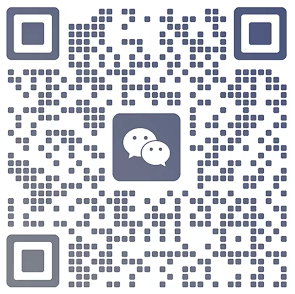用户管理
分享链接
作者 :翟晓剑
最后编辑:翟晓剑 于 2025-08-10 20:35:51
阅读:272
一、概述
用户分为普通用户和管理员两种类型。用户管理功能仅管理员可使用。
1. 普通用户
- 可以创建自己的项目,并且能够访问自己所属的现有项目。
- 默认情况下,任何可以访问GitFox实例的人都可以创建帐户,该行为可通过GITNESS_USER_SIGNUP_ENABLED值覆盖。
2. 管理员
- 可以访问应用中所有用户、项目和代码库。
- 默认情况下,第一个登录GitFox 实例的用户将被配置为管理员。此行为可以被GITNESS_PRINCIPAL_ADMIN_PASSWORD覆盖。
二、功能说明
1. 添加新用户
- 从左侧菜单中选择“用户管理” ,然后选择“新用户”。
- 添加所需的详细信息并选择创建用户。
- GitFox将自动生成一个随机密码,供当前用户使用。
2. 设为管理员
- 从左侧菜单打开“用户管理”,然后在列表中找到用户。
- 从右侧的省略号菜单中,选择“设置为管理员”,然后选择“确认”。
3. 移除管理员
- 从左侧菜单打开“用户管理”视图,然后在列表中找到用户。
- 从右侧的垂直省略号菜单中,选择“移除管理员”,然后选择“确认”。
4. 重置密码
- 从左侧菜单打开“用户管理”视图,然后在列表中找到用户。
- 从右侧的垂直省略号菜单中,选择“重置密码”,然后选择“确认”
- GitFox 将生成一个新的随机密码,供当前用户使用。
5. 编辑用户
- 从左侧菜单打开“用户管理”视图,然后在列表中找到用户。
- 从右侧的垂直省略号菜单中,选择“编辑用户”,可修改个人信息。
6. 禁用用户
- 从左侧菜单打开“用户管理”视图,然后在列表中找到用户。
- 从右侧的垂直省略号菜单中,选择“禁用用户 / 激活用户”,可限制账号的使用功能。
7. 删除用户
- 从左侧菜单点击用户名,进入账户设置页面。
- 从右侧的垂直省略号菜单中,选择“删除用户”,被删除的用户无法使用此应用。
8. 账户设置
- 从左侧菜单点击用户名,进入账户设置页面。
- 用户可以在此页面修改个人信息,也可以重置密码。
9. 生成用户令牌
用户可以通过身份验证令牌与 GitFox 进行API交互。
- 从左侧菜单中选择您的用户名。
- 选择“新令牌”并为令牌命名。
- 从“过期”菜单项选择令牌的有效天数,然后选择“生成令牌”。
Site-Footer